Содержание
В обычных ситуациях CSRSS (csrss.exe) – это важный, штатный процесс операционной системы Windows. Аббревиатура расшифровывается как: Client Server Runtime Subsystem, что можно перевести приблизительно как Процесс взаимодействия Клиента с Сервером.
Исходя из название процесс Расшифровывается csrss.exe помогает операционной системе (самой основной её части, ядру) взаимодействовать с запущенными на персональном компьютере приложениями.
Этакий рабочий ослик, перевозящий, обеспечивающий внутренние взаимодействия между клиентской и серверной частями операционной системы Windows.
Завершать насильно процесс csrss.exe не стоит. Если даже это и удастся, высока вероятность получить критическую ошибку, после которой продолжение работы, без перезагрузки, не возможно (появляется так называемый BSOD синий экран).
Если csrss.exe стойко, постоянно грузит систему, процессор – нужно задуматься не заражен ли этот процесс вирусом, трояном.
Как проверить не заражен ли Ваш csrss.exe? Найдите все файлы с таким названием. Откройте поиск (быстрый вызов: нажать системную клавишу клавиатуры с флажком, логотипом Windows + F) и ищите на всех жестких дисках файлы с именем csrss.exe.
После того как поиск покажет все найденные файлы – проверяйте их, кликая правой кнопкой мыши и выбирая в контекстном меню«Свойства». У настоящего файла, от компании Майкрософт, должна быть цифровая подпись. А если открыть вкладку Вы сможете увидеть информацию о версии csrss.exe, дате выпуска и авторе (Microsoft Corporation):
Законный файл csrss.exe компании Майкрософт обычно расположен в папке System32 (например по полному адресу C:WindowsSystem32csrss.exe).
Рекомендуется проверить все найденные файлы csrss.exe онлайн антивирусом.
сыкыы
« Предыдущая статьяСледующая статья » Опубликовано 19.08.2013 в 19:38 · Автор Вебдизайнеру, сисадмину, вебмастеру · Ссылка Рубрики: Windows, Системное администрирование · Теги: csrss.exe, exe, windows, антивирус, виндоус, вирус, нагрузка, обновления, отключение, проверка, процессор, процессы, сервисы windows, службы windows, троян Хостинг в Pоссии Хостинг в Германии Выделенный Сервер в Pоссии Выделенный в Германии
Часто, когда быстродействие компьютера снижается, начинаются «торможения» и подвисания, пользователь винит в этом большое количество сопутствующих автоматических процессов, которые были запущены в ходе сеанса работы на ПК.
И действительно, очень часто отключение лишних процессов способно положительно сказаться на быстродействии устройства, вот только определить, какие процессы нужны в данном случае, а какие – нет, бывает иногда довольно сложно.
В данной статье мы ответим на вопрос о том, почему запускается csrss exe, что это за процесс и можно ли его отключать?
Содержание:
Особенности
Такой процесс происходит на всех версиях операционных систем, начиная с Windows 2000, увидеть его можно, запустив Диспетчер задач – там он всегда присутствует в дереве процессов.
Запускается такая программ автоматически при запуске сеанса работы с компьютером.
Что же это такое и способен ли этот процесс влиять на работу компьютера?
Данный процесс является очень важным системным действием, и отключать его запрещено.
Его название – это аббревиатура от , что в переводе означает «подсистема взаимодействия клиента и сервера».
И это именно то, что и делает данный процесс.
Такой процесс является промежуточным и особенно активно действует на стадии, когда серверная и клиентская части операционной системы взаимодействуют между собой.
» srcset=»http://geek-nose.com/wp-content/uploads/2017/12/1-1.png 740w, http://geek-nose.com/wp-content/uploads/2017/12/1-1-650×425.png 650w, http://geek-nose.com/wp-content/uploads/2017/12/1-1-768×502.png 768w, http://geek-nose.com/wp-content/uploads/2017/12/1-1-443×290.png 443w, http://geek-nose.com/wp-content/uploads/2017/12/1-1-765×500.png 765w, http://geek-nose.com/wp-content/uploads/2017/12/1-1-336×220.png 336w, http://geek-nose.com/wp-content/uploads/2017/12/1-1-244×160.png 244w» sizes=»(max-width: 740px) 100vw, 740px»>
<Рис.1 Клиент>
Принцип работы
Значимость данного процесса легко оценить, зная, что все приложения, утилиты и программы, которые пользователь установил на свой ПК, запускаются именно благодаря данному процессу.
Кроме того, данная служба отвечает за то, чтобы пользователь смог работать с системой именно по средствам интерфейса окон и кнопок (если бы данная служба не была запущена, то работала бы только командная строка).
Таким образом, процесс нужен для обеспечения нормального взаимодействия между системой и вами, а потому отключение его не допускается.
Важно! Ни один пользовательский процесс, команда или действие не запустится или не сработает при отключении данного процесса. » srcset=»http://geek-nose.com/wp-content/uploads/2017/12/2-5.png 834w, http://geek-nose.com/wp-content/uploads/2017/12/2-5-650×578.png 650w, http://geek-nose.com/wp-content/uploads/2017/12/2-5-768×683.png 768w, http://geek-nose.com/wp-content/uploads/2017/12/2-5-326×290.png 326w, http://geek-nose.com/wp-content/uploads/2017/12/2-5-765×680.png 765w, http://geek-nose.com/wp-content/uploads/2017/12/2-5-207×184.png 207w» sizes=»(max-width: 834px) 100vw, 834px»>
<Рис. 2 Две службы>
Где находится?
Файл относится к системным, потому расположен на том жестком диске, на который записаны файлы системы (если дисков несколько).
Как и любой системный файл, по умолчанию он находится по следующему адресу – – именно в этой папке вы и сможете найти файл данной службы.
Такой файл всегда только один, и если в Диспетчере задач вы видите, что запущено более двух таких служб, в большинстве случаев это говорит о явном признаке наличия вируса.
Однако, исключения составляют Windows 7 и Windows 8 – в этих операционных системах иногда может быть запущено две такие службы. Но не более того.
Если же таких процессов запущено больше, чем должно быть, это значит, что вирус замаскировался под системную службу, что само по себе является достаточно плохим симптомом, так как такие вирусы могут вносить значительные изменения в операционную систему, а также сложно удаляются.
» srcset=»http://geek-nose.com/wp-content/uploads/2017/12/3-5.jpg 450w, http://geek-nose.com/wp-content/uploads/2017/12/3-5-650×599.jpg 650w, http://geek-nose.com/wp-content/uploads/2017/12/3-5-768×708.jpg 768w, http://geek-nose.com/wp-content/uploads/2017/12/3-5-314×290.jpg 314w, http://geek-nose.com/wp-content/uploads/2017/12/3-5-765×705.jpg 765w, http://geek-nose.com/wp-content/uploads/2017/12/3-5-200×184.jpg 200w» sizes=»(max-width: 450px) 100vw, 450px»>
<Рис.3 Место хранения>
Читайте также:
Microsoft compatibility telemetry? Какие функции выполняет данный процесс и как его отключить
Лучшие процессоры 2017 для компьютера: ТОП-10 вариантов
Встроенные графические процессоры. Всё о подключении и отключении
Созданы для геймеров: Обзор игровых ноутбуков 2017 года
Перегрузка процессора
Одной из неприятных черт такого процесса является то, что в ряде определенных случаев он действительно способен оказывать значительную нагрузку на процессор, вызывая торможение компьютера и подвисание некоторых программ.
Дело в том, что иногда служба очень значительно перегружает оперативную память. Почему же это происходит?
На ранних этапах разработки, создатели предъявляли к такому процессу все те же требования, что и к любому другому системному – чтобы он не занимать более 3000 Кб оперативной памяти при нормальном режиме работы без сбоев.
Потому, если нагрузка от этого процесса очень велика, то это может значить, что процесс функционирует нестабильно, и такое его состояние необходимо немедленно устранять, найдя его причину.
В каких же случаях можно говорить, что нагрузка чрезмерна?
Заходя в Диспетчер задач и просматривая там обсуждаемый процесс, вы должны видеть показания, равные нулю в столбце Нагрузка на ЦП.
Иногда показатели могут быть немного выше, порядка десятых или сотых болей процента, если же эти показатели значительно выше, то можно говорить о сбое.
» srcset=»http://geek-nose.com/wp-content/uploads/2017/12/4-3.png 834w, http://geek-nose.com/wp-content/uploads/2017/12/4-3-650×578.png 650w, http://geek-nose.com/wp-content/uploads/2017/12/4-3-768×683.png 768w, http://geek-nose.com/wp-content/uploads/2017/12/4-3-326×290.png 326w, http://geek-nose.com/wp-content/uploads/2017/12/4-3-765×680.png 765w, http://geek-nose.com/wp-content/uploads/2017/12/4-3-207×184.png 207w» sizes=»(max-width: 834px) 100vw, 834px»>
<Рис. 4 Нормальная нагрузка на процессор>
Устранение проблем
Если имеются проблемы с работой данной службы, то их необходимо найти.
В ряде случаев это может быть даже сложнее, чем само устранение неполадки.
Наиболее часто причиной таких проблем являются вирусы, и именно на них нужно в первую очередь проверить устройство.
Если после устранения вирусов и перезагрузки устройства нагрузка от данной службы на центральный процессор все еще остается очень высока, то можно попробовать использовать диагностику с помощью другого антивируса.
Но если и он ничего не обнаружит, то лучше доверить работу по устранению такой неисправности специалистам в сервисном центре.
Как уже было сказано выше, неполадки в данном процессе вызываются только достаточно серьезными вирусами, оказывающими воздействие именно на файлы системы и маскирующимися под них.
И в настоящее время вирусов, «носящих» именно эту маску, достаточно много.
Они таковы, что не всегда могут быть обнаружены антивирусом, имеющим стандартные настройки или при .
Как же действует такой вирус?
Он копирует сам себя, последовательно размещая свои копии в системных папках, отсюда и появляется в несколько процессов с таким названием.
Более того, такие вредоносные программы могут переносить свои копии на устройства USB, откуда они могут попадать на сторонние компьютеры.
» srcset=»http://geek-nose.com/wp-content/uploads/2017/12/5-5.jpg 728w, http://geek-nose.com/wp-content/uploads/2017/12/5-5-650×481.jpg 650w, http://geek-nose.com/wp-content/uploads/2017/12/5-5-767×568.jpg 767w, http://geek-nose.com/wp-content/uploads/2017/12/5-5-392×290.jpg 392w, http://geek-nose.com/wp-content/uploads/2017/12/5-5-765×566.jpg 765w, http://geek-nose.com/wp-content/uploads/2017/12/5-5-123×90.jpg 123w, http://geek-nose.com/wp-content/uploads/2017/12/5-5-244×181.jpg 244w» sizes=»(max-width: 728px) 100vw, 728px»>
<Рис.5 Скачивание антивируса>
Сканирование
Запустите антивирусную программу и инициируйте сканирование системы на вирусы.
Причем, необходимо выбирать именно глубокое сканирование, так как быстро или поверхностное часто не находит замаскированных вредоносных программ в системных папках.
Не все антивирусные программы одинаково эффективны при поиске этого файла — отдайте предпочтение таким антивирусам:
- Kaspersky;
- EsetNOD32;
- Panda;
- Dr. Web.
С большой долей вероятности можно сказать, что какой-то из этих антивирусов сможет найти вредоносное программное обеспечение. Но иногда этого не происходит.
Что же делать в таком случае?
» srcset=»http://geek-nose.com/wp-content/uploads/2017/12/6-2.png 960w, http://geek-nose.com/wp-content/uploads/2017/12/6-2-650×406.png 650w, http://geek-nose.com/wp-content/uploads/2017/12/6-2-768×480.png 768w, http://geek-nose.com/wp-content/uploads/2017/12/6-2-464×290.png 464w, http://geek-nose.com/wp-content/uploads/2017/12/6-2-765×478.png 765w, http://geek-nose.com/wp-content/uploads/2017/12/6-2-244×153.png 244w» sizes=»(max-width: 960px) 100vw, 960px»>
<Рис. 6 Запуск сканирования>
Другие способы
Если вы не являетесь специалистом, то вмешиваться в реестр устройств не стоит, хотя, конечно, можно удалить вредоносные файлы и с его помощью.
Но так как речь идет о системных службах, то любая ошибка в этих процессах может привести к сбою в функционировании компьютера.
Тем более, что есть способ гораздо проще.
Вам необходимо просто открыть Диспетчер задач и прокрутить список процессов до того места, где находятся все, интересные вам.
Теперь начинайте поочередно останавливать каждый процесс.
Если вы останавливаете вирусный процесс, то он просто отключится и никаких подтверждений от вас не потребуется.
Если вы попытаетесь остановить таким способом подлинный системный файл, то операционная система «спросит» действительно ли вы хотите завершить данный процесс.
Таким способом можно понять, какой файл является подлинным.
» srcset=»http://geek-nose.com/wp-content/uploads/2017/12/7-4.jpg 686w, http://geek-nose.com/wp-content/uploads/2017/12/7-4-650×531.jpg 650w, http://geek-nose.com/wp-content/uploads/2017/12/7-4-767×626.jpg 767w, http://geek-nose.com/wp-content/uploads/2017/12/7-4-355×290.jpg 355w, http://geek-nose.com/wp-content/uploads/2017/12/7-4-765×624.jpg 765w, http://geek-nose.com/wp-content/uploads/2017/12/7-4-225×184.jpg 225w, http://geek-nose.com/wp-content/uploads/2017/12/7-4-378×310.jpg 378w» sizes=»(max-width: 686px) 100vw, 686px»>
<Рис.7 Отключение>
Читайте также:
Обновление Windows 8 до Windows 10 — пошаговая инструкция
Как ускорить работу компьютера: Советы по оптимизации
Как повысить ФПС в играх: все возможные способы 2017 года
Как отключить автоматическое обновление в Windows 10: Руководство
Удаление вируса
Теперь вирусные файлы необходимо удалить.
Для этого зажмите клавиши + и в поле ввода наберите название процесса, а затем нажмите .
При этом поиск должен проводиться везде – в логических разделах, на жестком диске, съемных носителях и т. д.
» srcset=»http://geek-nose.com/wp-content/uploads/2017/12/8-2.png 800w, http://geek-nose.com/wp-content/uploads/2017/12/8-2-650×520.png 650w, http://geek-nose.com/wp-content/uploads/2017/12/8-2-768×614.png 768w, http://geek-nose.com/wp-content/uploads/2017/12/8-2-363×290.png 363w, http://geek-nose.com/wp-content/uploads/2017/12/8-2-765×612.png 765w, http://geek-nose.com/wp-content/uploads/2017/12/8-2-230×184.png 230w» sizes=»(max-width: 800px) 100vw, 800px»>
<Рис. 8 Проверка подписи>
После того, как все файлы будут обнаружены, проверьте их на наличие цифровой подписи, щелкнув по ним правой клавишей мыши и перейдя на пункт меню .
Удалите все файлы, которые не имеют цифровой подписи Майкрософт.
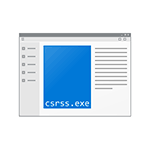
В этой статье подробно о том, что представляет собой процесс csrss.exe в Windows, для чего он нужен, можно ли удалить данный процесс и по каким причинам он может вызывать нагрузку на процессор компьютера или ноутбука.
Что такое Процесс исполнения клиент-сервер csrss.exe
Прежде всего, процесс csrss.exe является частью Windows и обычно в диспетчере задач запущен один, два, а иногда и более таких процессов.
Данный процесс в Windows 7, 8 и отвечает за консольные (выполняемые в режиме командной строки) программы, процесс выключения, запуск другого важного процесса — conhost.exe и другие критические функции системы.
Удалить или отключить csrss.exe нельзя, результатом будут ошибки ОС: процесс запускается автоматически при запуске системы и, в случае, если каким-то образом вам удалось отключить этот процесс, вы получите синий экран смерти с кодом ошибки 0xC000021A.
Добавить в заметки чтобы посмотреть позже?
Что делать, если csrss.exe грузит процессор, не вирус ли это
Если процесс исполнения клиент-сервер грузит процессор, для начала загляните в диспетчере задач, нажмите правой кнопкой мыши по этому процессу и выберите пункт меню «Открыть расположение файла».
По умолчанию файл располагается в C:WindowsSystem32 и если это так, то, вероятнее всего, это не вирус. Дополнительно убедиться в этом можно, открыв свойства файла и посмотрев вкладку «Подробнее» — в «Название продукта» вы должны увидеть «Операционная система Microsoft Windows», а на вкладке «Цифровые подписи» — информацию о том, что файл подписан Microsoft Windows Publisher.
При размещении csrss.exe в других расположениях это действительно может быть вирус и тут может помочь следующая инструкция: Как проверить процессы Windows на вирусы с помощью CrowdInspect.
Если это оригинальный файл csrss.exe, то высокую нагрузку на процессор он может вызывать из-за неправильной работы функций, за которые он отвечает. Чаще всего — что-то связанное с питанием или гибернацией.
В данном случае, если вы выполняли какие-то действия с файлом гибернации (например, устанавливали сжатый размер), попробуйте включить полный размер файла гибернации (подробнее: Гибернация , подойдет и для предыдущих ОС). Если проблема появилась после переустановки или «большого обновления» Windows, то убедитесь, что у вас установлены все оригинальные драйверы для ноутбука (с сайта производителя для вашей модели, особенно драйверы ACPI и чипсета) или компьютера (с сайта производителя материнской платы).
Но необязательно дело именно в этих драйверах. Чтобы попробовать выяснить, в каком именно, попробуйте выполнить следующие действия: скачайте программу Process Explorer запустите и в списке запущенных процессов дважды кликните по экземпляру csrss.exe, вызывающему нагрузку на процессор.
Откройте вкладку Threads и отсортируйте ее по столбцу CPU. Обратите внимание на верхнее по нагрузке на процессор значение. С большой вероятностью, в столбце Start Address это значение будет указывать на какую-то DLL (примерно, как на скриншоте, если не считать того, что у меня нагрузки на процессор нет).
Узнайте (используя поисковик), что это за DLL и частью чего она является, попробуйте переустановить данные компоненты, если это возможно.
Дополнительные методы, которые могут помочь при проблемах с csrss.exe:
- Попробуйте создать нового пользователя Windows, выйти из под текущего пользователя (обязательно выйти, а не просто сменить пользователя) и проверить, сохраняется ли проблема с новым пользователем (иногда нагрузка на процессор может быть вызвана поврежденным профилем пользователя, в этом случае, если есть, можно использовать точки восстановления системы).
- Выполните проверку компьютера на наличие вредоносных программ, например, с помощью AdwCleaner (даже если у вас уже есть хороший антивирус).
<left></left><left></left>Используемые источники:
- https://weblomaster.ru/csrss-exe-%d1%87%d1%82%d0%be-%d1%8d%d1%82%d0%be-%d0%b7%d0%b0-%d0%bf%d1%80%d0%be%d1%86%d0%b5%d1%81%d1%81-%d1%81%d0%b8%d1%82%d1%83%d0%b0%d1%86%d0%b8%d0%b8-%d0%bf%d1%80%d0%b8-%d0%ba%d0%be%d1%82%d0%be/
- http://geek-nose.com/csrss-exe-chto-eto-za-process/
- https://trafictop.top/2017/08/28/chto-za-process-csrss-exe-i-pochemu-on-gruzit-pro/

 Приложения поддерживающие этот тип меток не найдены. Используем NFC в смартфоне правильно
Приложения поддерживающие этот тип меток не найдены. Используем NFC в смартфоне правильно

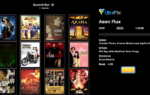 ТОП 10 лучших бесплатных приложений для Смарт-ТВ: плюсы и минусы, отзывы
ТОП 10 лучших бесплатных приложений для Смарт-ТВ: плюсы и минусы, отзывы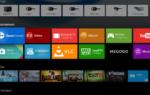 Приложения для Smart TV — Как Скачать и Установить Виджеты на Телевизор Samsung и LG?
Приложения для Smart TV — Как Скачать и Установить Виджеты на Телевизор Samsung и LG?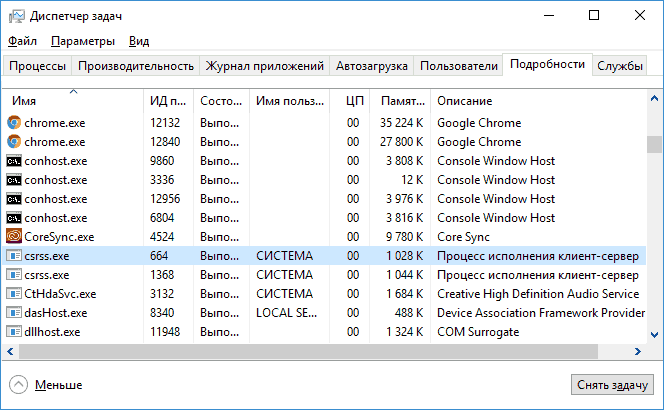
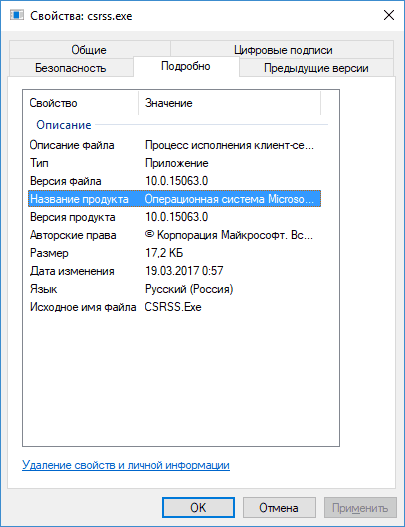
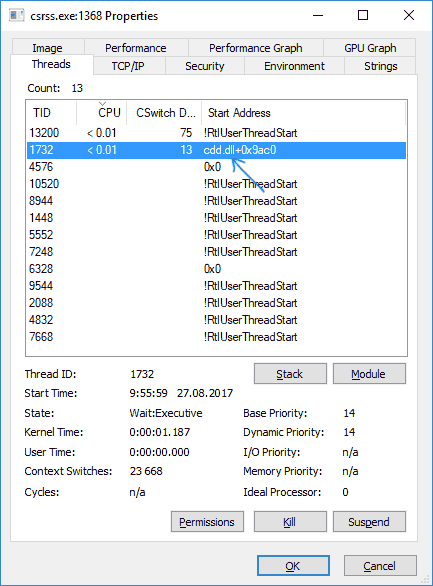

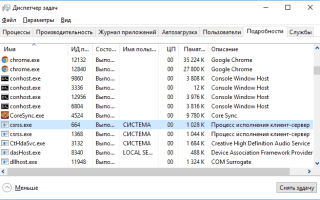
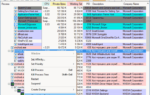 Avp exe что это такое
Avp exe что это такое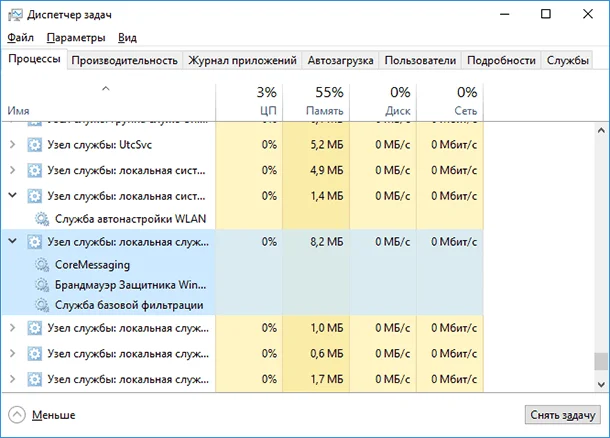 Процесс “Узел службы…” (svchost.exe) грузит процессор ПК – можно ли удалить
Процесс “Узел службы…” (svchost.exe) грузит процессор ПК – можно ли удалить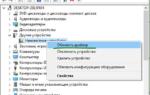 Процесс system грузит процессор: почему это происходит и как исправить проблему
Процесс system грузит процессор: почему это происходит и как исправить проблему Очистка папки Windows от мусора (Installer, ServiceProfiles, WinSxS) на RDS
Очистка папки Windows от мусора (Installer, ServiceProfiles, WinSxS) на RDS